Cara Memperbaiki Kode Kesalahan Audacity 9999
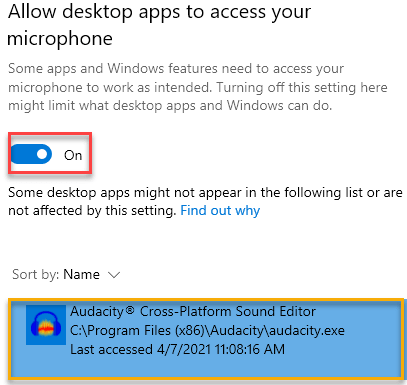
- 4291
- 110
- Karl O'Connell DDS
Audacity adalah editor suara open-source yang banyak digunakan oleh seniman suara di seluruh dunia. Meskipun perangkat lunak ini hampir bebas bug, seperti setiap aplikasi lainnya, ini bukan 100% tahan bug. Salah satu bug Audacity yang menjengkelkan adalah 'Kode Kesalahan -9999'. Masalah ini sering diikuti oleh prompt kesalahan ini - 'kesalahan host yang tidak terduga'.
Solusi -
1. Nonaktifkan atau uninstall antivirus (Kaspersky / Avast) di komputer Anda. Periksa apakah ini menyelesaikan masalah.
Daftar isi
- Perbaiki 1 - Izinkan aplikasi untuk mengakses mikrofon
- Perbaiki 2 - Bunuh Program Latar Belakang
- Perbaiki 3 - Atur mikrofon sebagai perangkat default
- Perbaiki 4 - Keluar dari Skype
Perbaiki 1 - Izinkan aplikasi untuk mengakses mikrofon
Anda harus menyesuaikan izin mikrofon di jendela Pengaturan.
1. Pertama -tama, tekan Kunci Windows+i kunci bersama.
2. Kemudian, klik pada “Pribadi"Pengaturan untuk mengaksesnya.
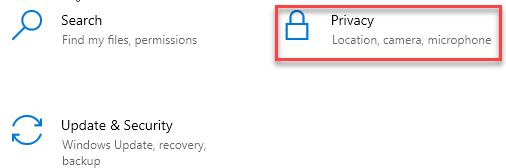
3. Selanjutnya, klik pada “Mikropon" di sisi kiri.
4. Di bawah pengaturan 'Akses Mikrofon untuk Perangkat Ini' Klik pada “Mengubah“. Beralih ke “PADA“.
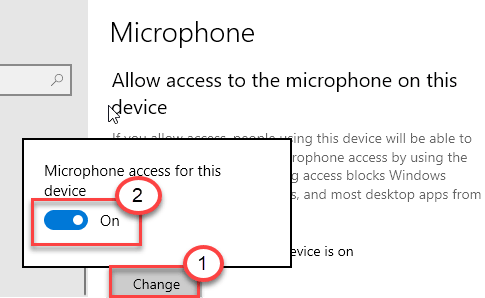
5. Kemudian gulir ke bawah untuk 'mengizinkan aplikasi desktop untuk mengakses pengaturan mikrofon Anda'.
6. Di sini, beralihnya pengaturan ini ke “PADA“.
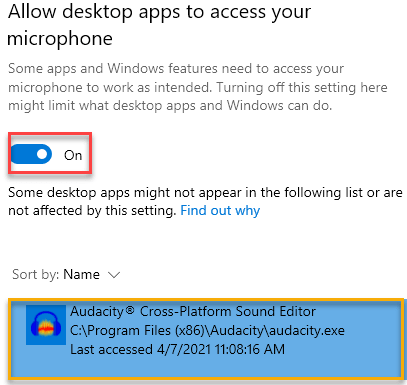
Ini akan menyalakan akses mikrofon untuk komputer.
Perbaiki 2 - Bunuh Program Latar Belakang
Audacity tidak akan dapat mengakses mikrofon jika aplikasi lain menggunakannya di latar belakang.
1. tekan Kunci Windows+X kunci bersama.
2. Kemudian, klik "Pengelola tugas“.
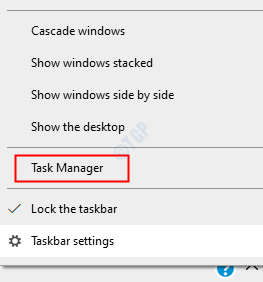
3. Ketika Task Manager terbuka berlaku, lihat proses mana yang menggunakan mikrofon di latar belakang (seperti - Skype, Cortana, dll).
4. Klik kanan pada proses yang menggunakan mikrofon dan klik “Tugas akhir“Untuk Membunuhnya.
5. Mengikuti cara yang sama, akhiri semua proses yang berhubungan dengan mikrofon.
Akhiri tugas untuk aplikasi seperti Skype, Tim Microsoft dll. yang tampaknya menggunakan mikrofon.

Lihat apakah ini memperbaiki masalah Anda.
Perbaiki 3 - Atur mikrofon sebagai perangkat default
Anda harus mengatur mikrofon sebagai perangkat default Anda.
1. tekan Kunci Windows+R untuk membuka “Berlari“.
2. Setelah itu, ketik "mmsys.cpl"Dan klik"OKE“.
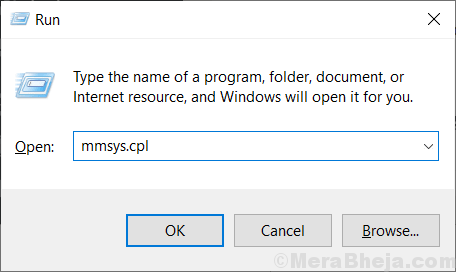
3. Kemudian, ketika jendela suara terbuka, klik pada "Rekaman“Tab.
4. Selanjutnya, klik kanan pada mikrofon yang Anda gunakan dan klik "Atur sebagai perangkat default“.
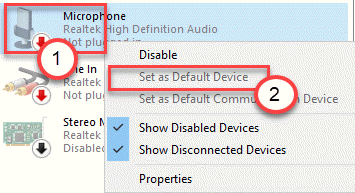
Ini harus mengatur perangkat sebagai driver audio default di komputer Anda.
Ini seharusnya memperbaiki masalah Anda.
Perbaiki 4 - Keluar dari Skype
Skype adalah salah satu aplikasi yang terkadang bertentangan dengan keberanian.
1. Tutup Aplikasi Skype.
Tetapi menutup aplikasi Skype tidak berarti bahwa itu akan keluar sepenuhnya. Ini meminimalkan baki sistem dan terus menggunakan akses mikrofon.
2. Untuk akhirnya menutup aplikasi, klik panah di atas taskbar. Kemudian, klik kanan pada ikon Skype dan klik "Berhenti Skype“Untuk menutup aplikasi.

Demikian pula jika Anda memiliki aplikasi lain menggunakan mikrofon seperti tim Microsoft, berhenti juga.
Sekarang, coba gunakan Audacity lagi dan periksa apakah perbaikan ini berhasil.
Masalah Anda harus diselesaikan.
- « Ada masalah dengan perbaikan paket penginstal windows ini
- Steam captcha error respons Anda terhadap captcha tampaknya tidak valid perbaikan »

